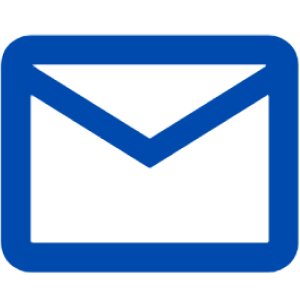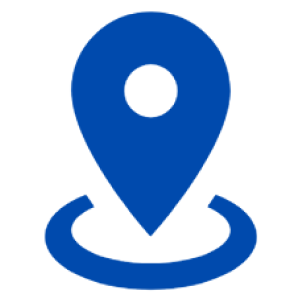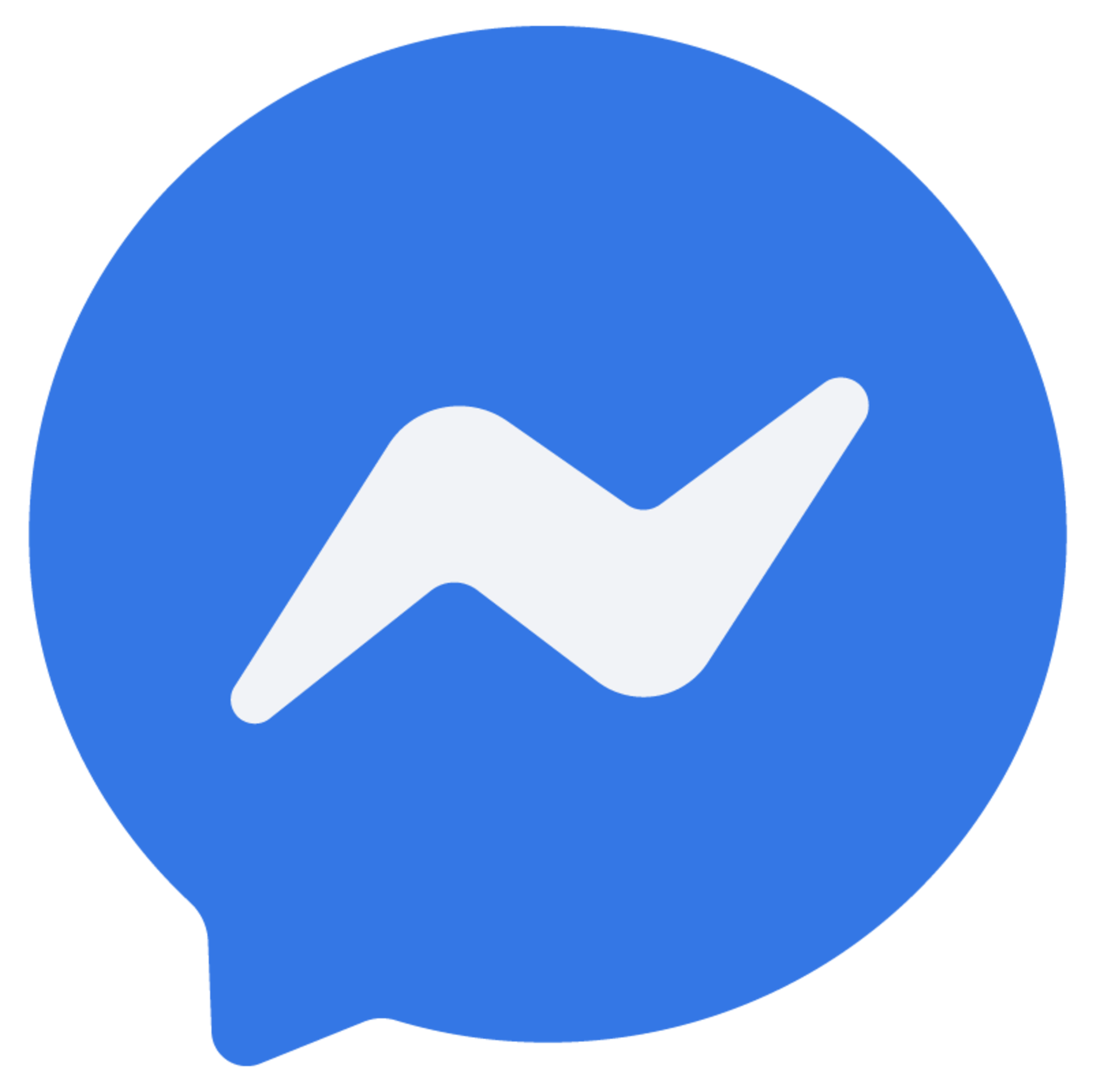Cách tính lương trong excel là một phương pháp rất phổ biến trong bộ phận kế toán tính lương hiện nay. Việc tính tiền lương excel giúp doanh nghiệp ghi nhận nhanh chón chính xác trong công tác tính lương trong doanh nghiệp. AZTAX hy vọng mang lại cho quý đọc giải một số thông tin cần thiết cho doanh nghiệp về cách tính lương trên excel thông qua các công thức tính lương trong excel ở bài viết này. Cùng AZTAX theo dõi nhé!
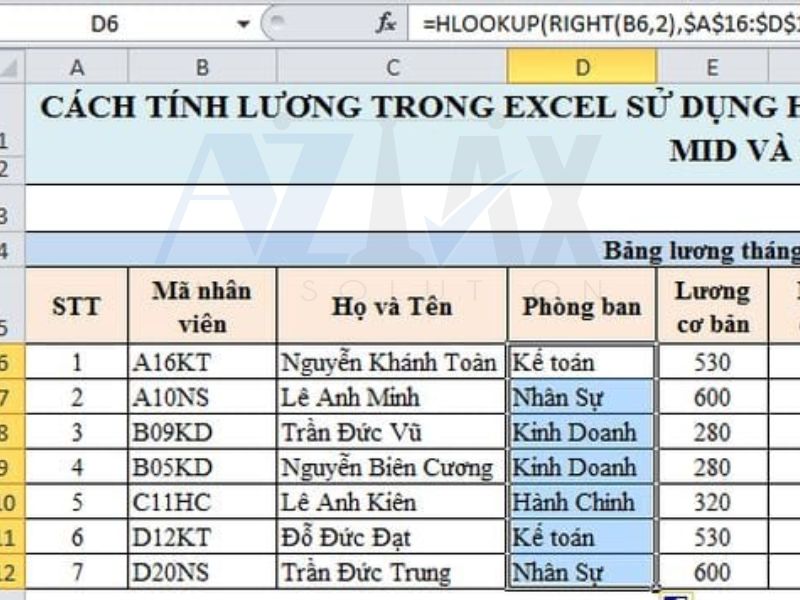
1. Cách tính lương trong excel theo tháng
Hiện này có rất nhiều loại lương, mỗi loại lương sẽ có công thức và cách tính lương trong excel khác nhau. Để có thể tính toán các khoản lương này một cách nhanh chóng và chính xác, các bạn cần hiểu được cách tính hệ số lương excel. AZTAX đã tổng hợp lại một số cách tính tiền lương trong excel một cách chi tiết nhất với các công thức tính lương trong excel cho từng loại lương cụ thể.

1.1 Lương chính thức
Lương chính thức là khoản lương được thể hiện trên thang bảng lương mà các bạn xây dựng để nộp cho cơ quan bảo hiểm. Mức lương này người lao động và doanh nghiệp thỏa thuận trong hợp đồng lao động. Đây là mức lương căn cứ để xây dựng mức lương đóng bảo hiểm xã hội cho nhân viên để có được công thức tính lương tháng excel.
Căn cứ theo Nghị định 153/2016 NĐ-CP quy định lương cứng là mức lương doanh nghiệp trả cho nhân viên làm việc hành chính và trong điều kiện bình thường. Lương chính thường được doanh nghiệp căn cứ theo kinh nghiệm làm việc, trình độ học vấn và các tính chất công việc khác.
Ví dụ: cách tính lương chính trong excel, nếu công ty Kế toán AZTAX hoạt động ở Vùng 1 với mức lương tối thiểu năm 2021 là 4.420.000 đồng, và mức lương tối thiểu áp dụng cho những người làm công việc đòi hỏi đào tạo nghề là 4.729.400 đồng/tháng.
Do đó, trên hợp đồng lao động và bảng lương, mức lương tối thiểu cần phải là 4.729.400 đồng (đối với những người làm công việc đòi hỏi đào tạo nghề). Trong mẫu Bảng thanh toán tiền lương của bạn, ví dụ, có thể đặt mức là 5.000.000 đồng/tháng (mức thấp nhất) để đáp ứng yêu cầu. Sau đó, có thể điều chỉnh theo từng vị trí công việc để đảm bảo phù hợp với cách tính bảng lương trong excel của mình.
1.2 Các khoản phụ cấp và cách tính phụ cấp lương trong excel
Trong doanh nghiệp có rất nhiều khoản phụ cấp khác nhau, mỗi loại như vậy sẽ có các đặt điểm khác nhau. Do đó, để có được cách tính tiền phụ cấp trong excel chính xác chúng ta cần hiểu được bản chất của từng khoản phụ cấp này. Dưới đây là một số cách tính phụ cấp lương cụ thể nhất cho từng loại phụ cấp:
- Cách tính phụ cấp excel khi không đóng bảo hiểm: Các khoản phụ cấp không đóng bảo hiểm bao gồm tiền thưởng KPI/năng suất/…, tiền thưởng sáng kiến,tiền hỗ trợ giữ trẻ, tiền hỗ trợ ăn giữa ca, tiền hỗ trợ điện thoại, tiền hỗ trợ nuôi con nhỏ, tiền hỗ trợ đi lại, tiền hỗ trợ xăng xe,tiền trợ cấp cho người lao động khi bị tai nạn lao động, nghề nghiệp, tiền hỗ trợ sinh nhật người lao động, tiền hỗ trợ người lao động có người thân kết hôn, tiền hỗ trợ người lao động có thân nhân bị chết, các khoản hỗ trợ, trợ cấp khác ghi thành mục riêng trong hợp đồng lao động mà hai bên thỏa thuận.
- Phụ cấp miễn đóng thuế thu nhập cá nhân: Pháp luật quy định các khoản phụ cấp, trợ cấp và mức phụ cấp, trợ cấp không tính vào thu nhập chịu thuế hướng dẫn tại điểm b khoản 2 Điều 2 Thông tư 111/2013/TT-BTC. Các khoản phụ cấp không tính thuế thu nhập cá nhân theo quy định như trên bao gồm: tiền làm thêm giờ, phụ cấp độc hại, phụ cấp thu hút, phụ cấp khu vực, tiền hỗ trợ ăn giữa ca, công tác phí/phụ cấp điện thoại, phụ cấp trang phục, tiền hỗ trợ nhà ở, trả hộ tiền đào tạo nâng cao trình độ, tay nghề người lao động, tiền hỗ trợ người lao động và thân nhân cho việc khám chữa bệnh hiểm nghèo, tiền thưởng sáng chế, cải tiến kỹ thuật, phát minh được cơ quan Nhà nước có thẩm quyền công nhận.
- Phụ cấp không được miễn đóng bảo hiểm và thuế thu nhập cá nhân: Các khoản phụ cấp không được miễn đóng bảo hiểm và thuế thu nhập cá nhân gồm phụ cấp chức vụ, chức danh, phụ cấp trách nhiệm, phụ cấp độc hại, nặng nhọc, nguy hiểm, phụ cấp thâm niên, phụ cấp khu vực, phụ cấp lưu động, phụ cấp thu hút, các khoản phụ cấp tương tự, các khoản phụ cấp bổ sung khác để có được cách tính phụ cấp chức vụ excel chính xác nhất.
1.3 Tổng lương
Ngày công chuẩn trong tháng là từ 24 đến 26 ngày trong một tháng. Thông thường một ngày làm việc tiêu chuẩn theo Bộ luật Lao động là 8 tiếng trong 01 ngày. Một ngày người lao động làm đủ 8 tiếng có thể gọi là 1 công.
Doanh nghiệp có thể sử dụng hàm SUM để có số giờ công từ bảng chấm công và tính lương theo công thức sau:
Tổng thu nhập trong tháng
Tống thu nhập là tổng các khoản lương và phụ cấp lương mà người lao động được nhận.
Tổng thu nhập = Lương chính + Các khoản phụ cấp
1.4 Cách tính Tổng Lương thực tế
Tổng lương thực tế sẽ được tính như sau: Tổng thu nhập nhân với tỷ lệ số ngày công thực tế chia cho 26 hoặc bằng cách chia tổng lương cho số ngày công hành chính của tháng, sau đó nhân với số ngày làm việc thực tế.
Ví dụ: Trong tháng 9/2021 có 30 ngày và theo quy định của Công ty, nhân viên được nghỉ 4 ngày chủ nhật, nên có tổng cộng 26 ngày công thực tế. Nếu công ty trả lương 5.000.000 đồng/tháng, có thể tính theo hai cách sau:
Cách 1:
- Đối với 26 ngày công: 5.000.000 x (26/26) = 5.000.000 đồng
- Đối với 25 ngày công: 5.000.000 x (25/26) = 4.807.692 đồng
Cách 2:
- Đối với 26 ngày công: (5.000.000 / 26) x 26 = 5.000.000 đồng
- Đối với 25 ngày công: (5.000.000 / 26) x 25 = 4.807.692 đồng
Lưu ý: Khi tổng tính lương cơ bản excel, tiền lương ngày sẽ được tính dựa trên tiền lương tháng chia cho số ngày công hành chính trong tháng, nhưng không vượt quá 26 ngày theo quy định của Điều 14, Thông tư 47/2015/TT-BLĐTBXH.
1.4 Lương trích đóng các khoản thuế và bảo hiểm bắt buộc
Lương trích đóng các khoản thuế
- Đối với những nhân viên ký hợp đồng có thời hạn trên 3 tháng, chúng tôi có thể áp dụng phương pháp tính lương theo biểu lũy tiến từng phần.Đối với những nhân viên làm việc theo hình thức thời vụ, thử việc hay ký hợp đồng dưới 3 tháng, chúng ta sẽ thực hiện khấu trừ 10% trên tổng thu nhập trước khi thực hiện quy trình thanh toán lương.
Thuế thu nhập cá nhân phải nộp = 10% x Tổng thu nhập trước khi trả
Thuế thu nhập cá nhân đối với người có hợp động trên 03 tháng, số thuế phải nộp theo từng bậc thuế, sau đó cộng lại theo theo bảng thuế lũy tiến.
Lương trích đóng các khoản bảo hiểm bắt buộc
Lương trích đóng các khoản bảo hiểm = 8% Bảo hiểm xã hội + 1,5% Bảo hiểm y tế + 1% Bảo hiểm tai nạn
Theo Quyết định 595/QĐ-BHXH thì các khoản phụ cấp phải đóng BHXH bao gồm:
- Phụ cấp chức vụ, chức danh.
- Phụ cấp trách nhiệm.
- Phụ cấp nặng nhọc, nguy hiểm, độc hại.
- Phụ cấp thâm niên.
- Phụ cấp khu vực.
- Phụ cấp lưu động.
- Phụ cấp thu hút và các phụ cấp có tính chất tương tự.
1.5 Tạm ứng lương
Khoản 1 Điều 101 Bộ luật Lao động 45/2019/QH14 quy định việc người lao động được tạm ứng tiền lương theo điều kiện do hai bên thỏa thuận và không bị tính lãi người sử dụng lao động. Người lao động có thể tạm ứng tiền lương tương ứng với số ngày người lao động tạm thời nghỉ việc. Điều đó nhằm thực hiện nghĩa vụ công dân từ 01 tuần trở lên nhưng tối đa không quá 01 tháng tiền lương theo hợp đồng lao động và người lao động cũng phải hoàn trả số tiền đã tạm ứng.
1.6 Thu nhập thực lãnh và cách tính thực lãnh
Lương thực lĩnh là khoản tiền lương người lao động nhận được sau khi đã trừ các khoản chi phí như tiền bảo hiểm, tiền thuế…Cách tính thực lĩnh trong excel bằng công thức như sau:
| Lương thực lĩnh = Lương cơ bản – tiền thuế – tiền bảo hiểm – chi phí khác (nếu có) |
1.7 Cách tính lương theo ngày công
Hình thức trả lương theo Điều 96 của Bộ Luật Lao động 2019 và hướng dẫn bởi Điều 54 Nghị định 145/2020/NĐ-CP thì cách tính lương theo ngày công sẽ được căn cứ như sau:
- Căn cứ vào tính chất công việc và điều kiện làm việc, người sử dụng lao động và người lao động có thể thỏa thuận hình thức trả lương theo thời gian, sản phẩm, hoặc lương khoán.
- Tiền lương theo thời gian được trả dựa trên tháng, tuần, ngày, hoặc giờ theo thỏa thuận trong hợp đồng lao động.
- Tiền lương theo sản phẩm được xác định dựa trên số lượng và chất lượng sản phẩm, theo định mức lao động và đơn giá sản phẩm đó.
- Tiền lương khoán phụ thuộc vào khối lượng công việc, chất lượng, và thời gian hoàn thành.
- Tiền lương có thể thanh toán bằng tiền mặt hoặc chuyển qua tài khoản cá nhân ngân hàng, và người sử dụng lao động chịu phí mở tài khoản và chuyển tiền lương.
Ví dụ tính tiền lương theo ngày:
- Trường hợp hợp đồng lao động theo tháng (26 ngày làm việc), ví dụ: Lương tháng 10 triệu đồng, tiền lương ngày = 10 triệu/26 ngày = 384.615 đồng/ngày.
- Trường hợp hợp đồng lao động theo tuần (5 ngày làm việc), ví dụ: Lương tuần 2 triệu đồng, tiền lương ngày = 2 triệu/5 ngày = 400.000 đồng/ngày.
Quy định trên nhằm đảm bảo tính công bằng và thỏa thuận giữa các bên trong hợp đồng lao động.
1.8 Cách tính tiền lương theo giờ
Tiền lương làm thêm giờ theo Điều 98 Bộ Luật Lao động 2019 và Điều 55 Nghị định 145/2020/NĐ-CP như sau:
- Đối với người lao động hưởng lương theo thời gian, tiền lương làm thêm giờ được tính theo công thức:
| Tiền lương làm thêm giờ | = | Tiền lương giờ thực trả của công việc đang làm vào ngày làm việc bình thường | x | Mức ít nhất 150% hoặc 200% hoặc 300% | x | Số giờ làm thêm |
Trong đó:
- Tiền lương giờ thực trả của công việc đang làm trong ngày làm việc bình thường được tính từ lương thực trả của công việc đó trong tháng, tuần, hoặc ngày (không tính tiền làm thêm giờ, làm việc ban đêm, lương ngày nghỉ lễ, tết, và ngày nghỉ có hưởng lương theo quy định Bộ Luật Lao động 2019).
- Tiền thưởng theo Điều 104 Bộ Luật Lao động 2019, bao gồm thưởng sáng kiến, tiền ăn giữa ca, hỗ trợ xăng, điện thoại, đi lại, nhà ở, giữ trẻ và tiền nuôi con nhỏ.
- Hỗ trợ cho thân nhân chết, kết hôn, sinh nhật, bệnh nghề nghiệp và các khoản khác không liên quan đến công việc, chia cho tổng số giờ làm thực tế trong tháng, tuần, hoặc ngày làm thêm giờ (không vượt quá số ngày làm việc bình thường trong tháng và số giờ làm việc bình thường trong một ngày, một tuần theo quy định của pháp luật do doanh nghiệp chọn và không tính giờ làm thêm).
- Mức ít nhất 150% cho giờ làm thêm vào ngày thường.
- Mức ít nhất 200% cho giờ làm thêm vào ngày nghỉ hằng tuần.
- Mức ít nhất 300% cho giờ làm thêm vào ngày nghỉ lễ, tết, ngày nghỉ có hưởng lương (không tính lương ngày nghỉ lễ, tết, ngày nghỉ có hưởng lương đối với người lao động hưởng lương ngày).
1.9 Cách tính lương tháng trong excel
Để tính lương tháng trong Excel, bạn có thể sử dụng các công thức và hàm tính lương cơ bản trong excel để có thể áp dụng vào cách tính bậc lương trong excel cũng như cách tính thực lĩnh trong excel. Dưới đây là một ví dụ cách tính lương tháng trong excel dựa trên các thành phần khác nhau:
- Tính lương cơ bản:
- Bạn có thể nhập số tiền lương cơ bản vào một ô, chẳng hạn, ô A1.
- Tính lương làm thêm giờ:
- Nếu có giờ làm thêm, bạn có thể sử dụng hàm nhân để tính toán số tiền làm thêm giờ.
- Ví dụ: = A1 * Số giờ làm thêm * Hệ số phụ cấp làm thêm giờ.
- Tính lương theo sản phẩm:
- Nếu có phần lương theo sản phẩm, bạn có thể sử dụng hàm nhân để tính toán số tiền này.
- Ví dụ: = Số sản phẩm * Đơn giá sản phẩm
- Tính các khoản thưởng và hỗ trợ:
- Tính tổng các khoản thưởng và hỗ trợ, có thể sử dụng hàm SUM để tổng hợp các giá trị từ các ô tương ứng.
- Tính tổng lương:
- Tổng hợp các thành phần trên để có tổng lương tháng.
- Ví dụ: = A1 + Lương làm thêm giờ + Lương theo sản phẩm + Tổng thưởng và hỗ trợ
Bạn có thể tùy chỉnh công thức này phù hợp với cách tính bảng lương excel theo tháng cụ thể trong doanh nghiệp hoặc tình hình cá nhân. Đồng thời, cũng có thể sử dụng các hàm khác như IF để xử lý các điều kiện đặc biệt, ví dụ như tính lương thêm vào ngày nghỉ lễ, tết, hay tính lương thêm theo tỷ lệ khác nhau cho từng trường hợp.
1.10 Cách tính phụ cấp chức vụ trong excel
Để tính lương, phụ cấp chức vụ excel excel trong Excel, bạn có thể sử dụng hàm IF để áp dụng các quy tắc khác nhau cho từng chức vụ. Dưới đây là một ví dụ đơn giản:
Giả sử chức vụ được lưu trong ô A1 và bạn muốn tính phụ cấp dựa trên chức vụ đó.
- Xác định Các Quy tắc Phụ cấp:
- Xác định các mức phụ cấp tương ứng với từng chức vụ. Chẳng hạn, phụ cấp cho Chủ tịch là 20%, Trưởng phòng là 15%, Nhân viên là 10%.
- Sử Dụng Hàm IF:
- Sử dụng hàm IF để áp dụng các quy tắc cho các giá trị chức vụ khác nhau.
- Ví dụ: = IF(A1=”Chủ tịch”, LươngCơBản*20%, IF(A1=”Trưởng phòng”, LươngCơBản*15%, IF(A1=”Nhân viên”, LươngCơBản*10%, 0)))
- Tối ưu Hóa Hàm IF:
- Nếu có nhiều chức vụ, bạn có thể sử dụng hàm VLOOKUP hoặc LOOKUP để tạo một bảng ánh xạ chức vụ và mức phụ cấp.
- Ví dụ: = VLOOKUP(A1, BảngÁnhXạChứcVụ, 2, FALSE)
- Trong đó, BảngÁnhXạChứcVụ là một bảng Excel chứa thông tin về chức vụ và mức phụ cấp tương ứng.
1.11 Cách tính lương trả theo doanh thu
Hình thức trả lương này vận hành dựa trên mức độ hoàn thành doanh số của nhân viên, so sánh với mục tiêu được đề ra. Mức lương/thưởng được tính toán dựa trên chính sách lương/thưởng của công ty và áp dụng cho nhiều vị trí, phổ biến nhất là nhân viên kinh doanh, nhân viên bán hàng.
Điểm nổi bật:
- Khuyến khích hiệu quả bán hàng: Doanh số tăng, thu nhập của nhân viên cũng tăng, tạo động lực mạnh mẽ để họ nỗ lực và tăng năng suất công việc.
- Liên kết chặt chẽ mục tiêu – kết quả: Mức lương/thưởng phản ánh trực tiếp mức độ hoàn thành mục tiêu, đảm bảo tính công bằng và minh bạch.
- Thu hút và giữ chân nhân tài: Hình thức trả lương hấp dẫn giúp công ty thu hút và giữ chân nhân viên có năng lực bán hàng cao.
- Dễ dàng quản lý: Việc theo dõi và tính toán lương/thưởng dựa trên doanh số tương đối đơn giản, giúp doanh nghiệp quản lý hiệu quả.
Cách thức áp dụng:
- Xác định mục tiêu doanh số: Doanh nghiệp cần đặt ra mục tiêu doanh số cụ thể, thách thức nhưng khả thi cho từng cá nhân hoặc nhóm bán hàng.
- Thiết lập chính sách lương/thưởng: Xác định mức lương cơ bản và tỷ lệ hoa hồng/thưởng cho từng mức độ hoàn thành mục tiêu.
- Theo dõi và đánh giá hiệu quả: Doanh nghiệp cần theo dõi sát sao doanh số của từng cá nhân/nhóm và đánh giá hiệu quả thực hiện mục tiêu để tính toán lương/thưởng chính xác.
1.11 Cách tính lương trả khoán
Hình thức trả lương khoán dựa trên khối lượng công việc hoàn thành, đảm bảo chất lượng và đúng thời hạn. Mức lương được tính toán theo công thức:
Lương = Mức lương khoán * Tỷ lệ % hoàn thành công việc
Ưu điểm:
- Khuyến khích năng suất: Người lao động được tự do sắp xếp thời gian, thúc đẩy họ hoàn thành công việc nhanh chóng và hiệu quả hơn.
- Rõ ràng và minh bạch: Mức lương được xác định rõ ràng từ đầu, giúp người lao động lên kế hoạch tài chính dễ dàng.
- Dễ dàng quản lý: Doanh nghiệp chỉ cần theo dõi tiến độ và chất lượng công việc để thanh toán, giảm thiểu chi phí quản lý.
- Linh hoạt: Áp dụng hiệu quả cho nhiều loại công việc, từ đơn giản đến phức tạp.
Cách thức áp dụng:
- Xác định khối lượng và chất lượng công việc: Doanh nghiệp và người lao động thống nhất khối lượng, chất lượng và thời gian hoàn thành công việc.
- Thỏa thuận mức lương khoán: Mức lương được thương lượng dựa trên khả năng, kinh nghiệm và thị trường lao động.
- Lập hợp đồng giao khoán: Ghi rõ các điều khoản về khối lượng, chất lượng, thời gian, mức lương, hình thức thanh toán và các điều khoản khác.
- Theo dõi và giám sát tiến độ: Doanh nghiệp theo dõi sát sao tiến độ và chất lượng công việc để đảm bảo hoàn thành đúng hạn.
- Thanh toán lương: Sau khi hoàn thành công việc và đạt chất lượng yêu cầu, người lao động nhận lương đầy đủ theo hợp đồng.
2. Các hàm tính lương, thưởng trong excel thường dùng
Đối với công tác tính lương, doanh nghiệp có thể làm thủ công. Nhưng bên cạnh đó vẫn có thể sử dụng cách tính lương excel để làm nhanh quá trình cũng như tránh những sai sót trong khi tính toán. Cách tính lương cơ bản trong excel cũng giúp các bạn hạn chế các lỗi sai sót một cách đáng kể.

| Hàm | Cú pháp | Ý nghĩa |
| Hàm IF |
|
Hàm IF giúp phân loại 2 điều kiện:
|
| Hàm IF(OR) |
|
|
| Hàm IF(AND) |
|
|
| Hàm IFERROR |
|
|
| Hàm IF lồng nhau |
|
|
| Hàm COUNT (Đếm số ô chứa số) |
|
Hàm COUNT là hàm đếm số ô chứa số trong vùng dữ liệu. Đối với giá trị của hàm có:
|
| Hàm COUNTIF (Đếm các ô dựa trên nhiều tiêu chí/điều kiện) |
|
|
| Hàm COUNTIFS (Đếm các ô dựa trên nhiều tiêu chí/nhiều điều kiện) |
|
|
| Hàm COUNTA (đếm số ô không trống trong một phạm vi) |
|
|
| Hàm SUM |
|
Hàm SUM được sử dụng để tính tổng, có thể chia thành 2 cách tính:
|
| Hàm SUMIF |
|
|
| Hàm Sumifs (Tính tổng có nhiều điều kiện) |
|
|
| Hàm xử lý thời gian |
|
|
| Hàm VLOOKUP |
|
Hàm VLOOKUP là truy vấn giá trị dựa vào bảng giá trị cố định. Các đối tượng trong hàm gồm:
|
Hy vọng với các hàm tính lương trong excel trên sẽ giúp quý doanh nghiệp tối ưu hóa cách tính lương bằng excel của mình. Ngoài các hàm excel cơ bản thường xuyên được sử dụng trong công tác tính lương. Doanh nghiệp cũng cần phải lưu ý quy định về các khoản phụ cấp, hỗ trợ theo quy định khi dùng cách tính bậc lương trong excel. Cùng xem tiếp phần dưới đây để biết các quy định về cách tính lương nhân viên excel nhé.
Xem thêm: Dịch vụ làm giấy phép lao động
3. Quy định về bảng thanh toán lương
Bảng thanh toán lương là một phần quan trọng việc quản lý nhân sự của một doanh nghiệp. Đây là cơ sở để ghi lại nhằm trả tiền lương cho nhân viên theo chu kỳ lương. Bảng thanh toán lương là công cụ giúp quản lý tiền lương của nhân viên một cách minh bạch và chính xác hơn.

Hướng dẫn về quy định và chế độ kế toán tại doanh nghiệp được quy định tại mục a khoản 3 Điều 9 Thông tư 200/2014/TT-BTC. Đối với chứng từ và sổ kế toán thuộc loại hướng dẫn (không bắt buộc), doanh nghiệp có thể áp dụng theo biểu mẫu ban hành kèm theo phụ lục 3 Thông tư 200/2014/TT-BTC hoặc tự thiết kế phù hợp.Theo đó, doanh nghiệp có tự thiết kế và điều chỉnh mẫu bảng chấm công để phù hợp với đặc điểm hoạt động và yêu cầu quản lý của đơn vị.
Thông tin được đề cập trên bảng thanh toán lương gồm: Tên, mã số nhân viên, số giờ công, mức lương cơ bản, phụ cấp lương, các khoản giảm trừ, các khoản thanh toán khác và số tiền còn lại thực nhận của người lao động.
Xem thêm: Cách tính lương
4. Cách tính hệ số lương trong excel
Hệ số lương phụ thuộc vào hai điều kiện quan trọng là ngạch lương và bậc lương. Để xây dựng công thức tính một cách chính xác và đầy đủ, chúng ta cần đảm bảo tính toán cho cả hai điều kiện này.
Cách 1: Sử dụng hàm VLOOKUP
Hàm VLOOKUP thường chỉ cho phép tìm kiếm theo một điều kiện, nghĩa là giá trị tìm kiếm chỉ nằm trên một cột. Để sử dụng hàm VLOOKUP trong tình huống này, chúng ta cần kết hợp cả hai điều kiện trong Bảng hệ số lương vào cùng một cột.
Quy trình thực hiện như sau:
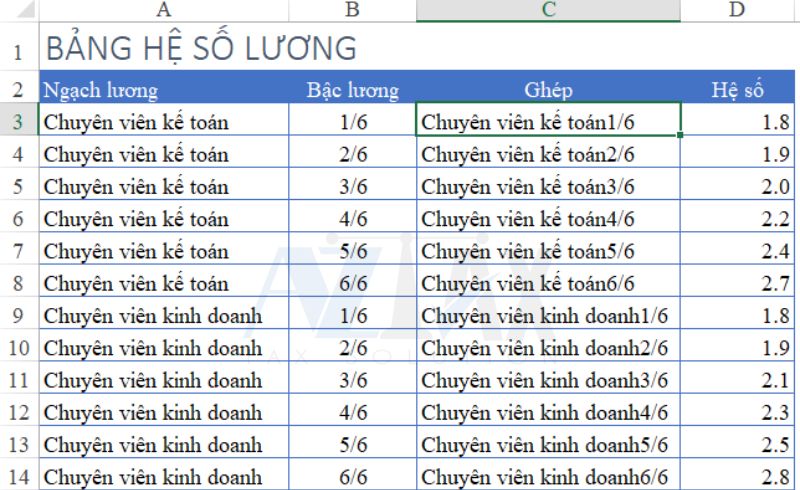
Thêm một cột mới vào bảng hệ số lương, đặt tên là “Ghép”, và thực hiện việc ghép nối giữa Ngạch lương và Bậc lương bằng cách sử dụng công thức sau: C3 = A3&B3. Lặp lại quy trình này cho tất cả các ô từ C3 đến C14.
Bây giờ, chúng ta đã tạo ra một mã chung kết hợp Ngạch lương và Bậc lương. Để sử dụng hàm VLOOKUP, thực hiện như sau:
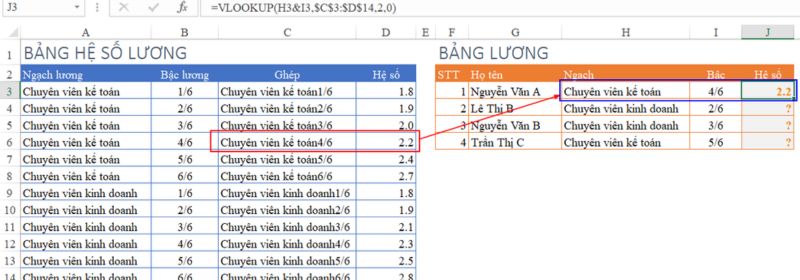
=VLOOKUP(H3&I3,$C$3:$D$14,2,0)
Trong đó:
- Giá trị tìm kiếm là sự ghép nối giữa Ngạch và Bậc, được thực hiện bởi H3&I3.
- Vùng tìm kiếm là C3:D14, nơi mà cột chứa giá trị tìm kiếm là cột đầu tiên.
- Cột thứ 2 trong vùng C3:D14 chứa kết quả cần tìm, nên ta lấy giá trị từ cột này.
- Phương pháp tìm kiếm là tìm kiếm chính xác (0).
Kết quả thu được sẽ là hệ số lương tương ứng. Để áp dụng công thức này cho các nhân viên khác, có thể sao chép công thức từ ô J3 tới J6 để thu được kết quả cho từng nhân viên.
Cách 2: Sử dụng hàm INDEX MATCH nhiều điều kiện
Một cách phổ biến để thực hiện tìm kiếm theo nhiều điều kiện là sử dụng hàm INDEX kết hợp với hàm MATCH. Quy trình thực hiện như sau:
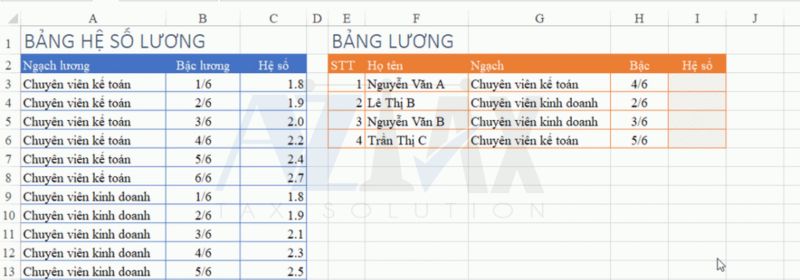
Chọn vùng J3:J6 để đặt công thức
Công thức sử dụng là:
=INDEX($C$3:$C$14,MATCH(G3:G6&H3:H6,$A$3:$A$14&$B$3:$B$14,0))
Khi hoàn tất công thức, nhấn phím Ctrl + Shift + Enter để áp dụng công thức mảng cho toàn bộ vùng J3:J6.
Trong công thức:
- Hàm INDEX chỉ định cột chứa kết quả, trong trường này là cột C (vùng C3:C14), dòng chứa kết quả được xác định bởi hàm MATCH.
- Hàm MATCH được sử dụng để tìm kiếm dựa trên nhiều điều kiện, với điều kiện tìm kiếm được xác định bởi vùng G3:G6 nối với H3:H6 và vùng tìm kiếm được xác định bởi sự ghép nối của A3:A14 và B3:B14.
- Phương thức tìm kiếm là chính xác, được thể hiện bằng số (0).
Tính lương trong excel là phương pháp khá phổ biến trong việc tính lương trong doanh nghiệp hiện nay. Hy vọng qua bài viết trên, AZTAX sẽ mang đến các thông tin bổ ích về cách tính lương trong excel. Với kinh nghiệm nhiều năm trong lĩnh vực dịch vụ kế toán và dịch vụ pháp lý, AZTAX luôn sẵn sàng tư vấn hỗ trợ và thực hiện thủ tục doanh nghiệp mong muốn để có được quy trình tính lương chính xác nhất. Nếu các bạn gặp khó khăn về cách tính lương trong excel, đừng ngừng ngại liên hệ với chúng tôi để tự hướng dẫn chi tiết nhé!
Xem thêm: Nghỉ phép có được hưởng lương không?
Xem thêm: Dịch vụ kế toán thuế